Щоб в виндовс 10 з легкістю створити програмний WiFi роутер, необхідно:
- ОС Windows 10.
- Адаптер WiFi.
- Наявність власне самого інтернету.
У статті розглядалося на прикладі ADSL з'єднання. Але в реальності, можна використовувати абсолютно будь-який: PPPoE, Wi-Fi з другого адаптера і так далі.
Для настройки роздачі wifi через командний рядок (cmd) використовуйте команди:
- netsh wlan set hostednetwork mode = allow
- netsh wlan set hostednetwork mode = allow ssid = FastWifi key = 12345678 keyUsage = persistent
- netsh wlan start hostednetwork
Порядок настройки вай фай мережі виглядає наступним чином:
По-перше, слід перевірити, - чи працює роутер вай фай. Наприклад, на ноутбуки віртуальний адаптер WiFi цілком може бути відключений в самому Біосе. У ноутбуках щоб переконатися в роботі, можна скористатися клавішами Fn + Fx або Fn + F3. Але при цьому найлегше можна перевірити, натиснувши на значок "Мережа" і перевірити, чи доступні якісь інші мережі. Якщо так, значить все в порядку (в тому випадку, якщо хтось поруч роздає доступ).
Необхідно упевнитися в тому, що до мережі є безперешкодний доступ. У цьому допоможе консоль, в якій потрібно прописати команду «ping», або через відкриття будь-якого браузера. Так ми переконався в тому, що зможемо роздати інтернет.
Слід упевнитися в тому, що «Служба WLAN» працює, в тому числі і «Маршрутизація». Це можна виконати наступним чином: Панель управління, потім переходимо в Адміністрування ". Стандартні настройки служби повинні бути запущені автоматично. Однак трапляються випадки, коли після оптимізації ПК, фахівці виключають їх. При такому варіанті оптимізації, часто фахівці можуть нашкодити операційній системі, і спробувати роздати інтернет буде важко.
Переконавшись в роботі служб, необхідно запустити консоль Windows командою "cmd.exe" з усіма правами адміністратора. Кращим варіантом стане відкриття WinX в меню операційної системи. У ньому розташована "Командний рядок (адміністратор)". Відкрити можна за допомогою Win + X.
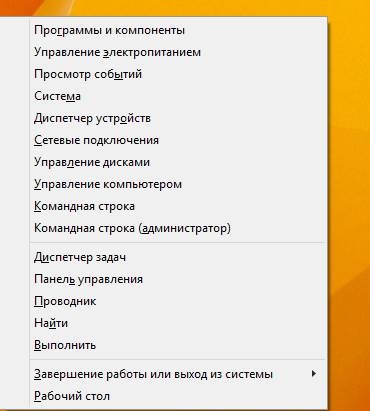
Відкривши консоль ОС Windows 10, вводимо:
netsh wlan set hostednetwork made = allow ssid = winap key = 123456789 keyusage = persisstent
Команда створює бездротову точку з параметрами:
Її можна скопіювати з цієї статті, щоб заощадити час. Виглядає це так як на зображенні:
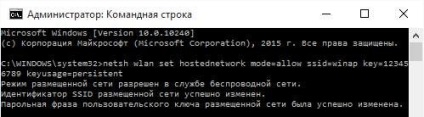
Натомість "winap" і "123456789" по можливо потрібно ввести своє бажане ім'я та пароль відповідно, які ви збираєтеся використовувати при доступі до вай фай. Це не тільки убезпечити вашу мережу від злому, але і дозволить вам не забути пароль і ім'я доступу.
При цьому варто звертати увагу на те, що: пароль доступу до бездротової мережі повинен складатися з не більше 8 символів, кирилицю, щоб уникнути плутанини не потрібно вводити.
Після виконаної роботи, можна спробувати роздати бездротовий інтернет. У цій же консолі слід вводити:
netsh wlan start hostednetwork
netsh wlan show hostednetwork
Остання з них відображає наявність або відсутність доступу до інтернет мережі. Це можна побачити на зображенні:
По завершенню перевірки слід перейти в "Мережеві підключення" Windows 10 використовуючи при цьому панель управління.
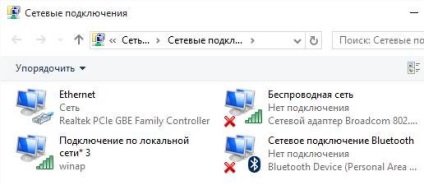
В даному прикладі "Ethernet" є джерелом інтернет мережі. При цьому "Підключення по локальній мережі 3 winap" є точкою доступу. Воно перебувати в робочому стані. Рекомендується дати нову назву бездротової мережі, щоб в майбутньому ні з чим його не переплутати.
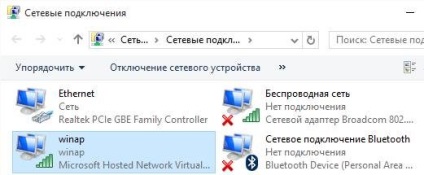
Після цього слід розширити з'єднання з інтернетом вдавшись до допомоги "Windows ICS". Для цього слід навести на з'єднання (на фото це "Ethernet"), після чого натиснути правою кнопкою миші, після "Властивості", потім перейти у вкладку "Доступ". В кінцевому підсумку натискає включити ICS і встановити з'єднання з тим, хто намагається роздати трафік - на WiFi «winAP".
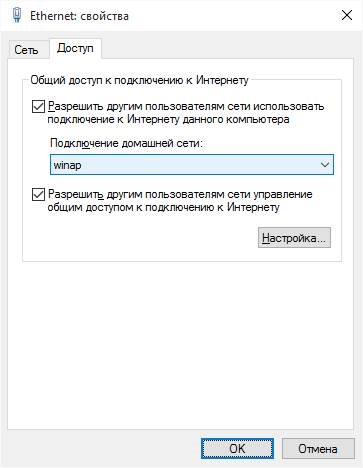
По завершенню всіх дій, підключаємося до мережі WiFi і виконуємо перевірку: можна роздати інтернет чи ні. В консолі можна виконати команду
netsh wlan shaw hostednetwork
Вона показує яка кількість користувачів зараз щосили користуються вашої роздачею інтернету.
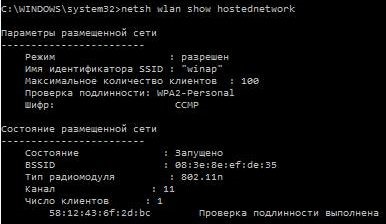
Як управляти точкою доступу
Виконуючи певні дії можна управляти точкою доступу, а саме:
netsh wlan stop hostadnetwork
Команда зупиняється роботу wifi мережі.
netsh wlan set hostednetwork mode = disalow
Команда повністю видалити дані точки доступу з системи. Робиться це миттєво і оборотного процесу при цьому не передбачено.
netsh wlan start hostednetwork
Команда встановлює автоматичні запуски мережі. Таким чином, вона додається в автозавантаження. Більш того, її дозволено записувати в cmd скрипт. Все, що для цього слід зробити, так це вказати, що запуск проводиться від імені адміністратора (в іншому випадку це зробити буде неможливо), а після додати скрипт в автозавантаження.
Слід брати до уваги: потрібно, щоб доступ до бездротової мережі також був встановлений при завантаженні Віндовс 10 версії. В іншому випадку, не дивлячись на працездатність точки доступу, інтернету при цьому не буде.
Без всякого сумніву, щоб приступити до роздачі інтернету таким шляхом, буде потрібно не більше 5 хвилин. Однак на це не потрібно використання додаткових спеціальних програм. Даний спосіб підключення мережі дозволяє за короткий термін створити WiFi роутер без всяких на те проблем і роздавати інтернет. При цьому користуватися ним можна в будь-якому місці і часу доби. У тому випадку, якщо точка доступу до мережі планується використовувати щодня, кращим варіантом стане придбання роутера. Так як цей варіант зручний лише тим, хто використовує його при робочих поїздках, або зовсім потрібен кілька разів на місяць.
Можливі проблеми
Якщо трапилося так, що вай фай бездротової мережі не працездатна без будь-яких на те підстав, звинувачувати в цьому операційну систему виндовс 10 не слід, проблема явно перебувати налаштуваннях. Одними з популярних проблем в цьому випадку вважаються:
- Драйвера роутера WiFi - бажано перевстановити їх.
- Проблема в самому роутері.
- Можливо, неправильно були проведені дії.
- Можливо все служби, які відповідають за роботу доступу, знаходяться відключеними.
- Можливо, на комп'ютері знаходиться вірус, який зупиняє роботу.
Наприклад, при запуску операційної системи, драйвер вай фай роутера може не запросити виходу з режиму очікування віртуальний адаптер. При завантаженні системи Windows 10, служба продовжує перебувати в цьому стані.
Порядок створення і налаштування точки доступу WiFi роутера до бездротової мережі можуть застосовуватися і для Windows ранніх версій, зокрема 8 версії і в 8.1.
Знайшли друкарську помилку? Виділіть текст і натисніть Ctrl + Enter